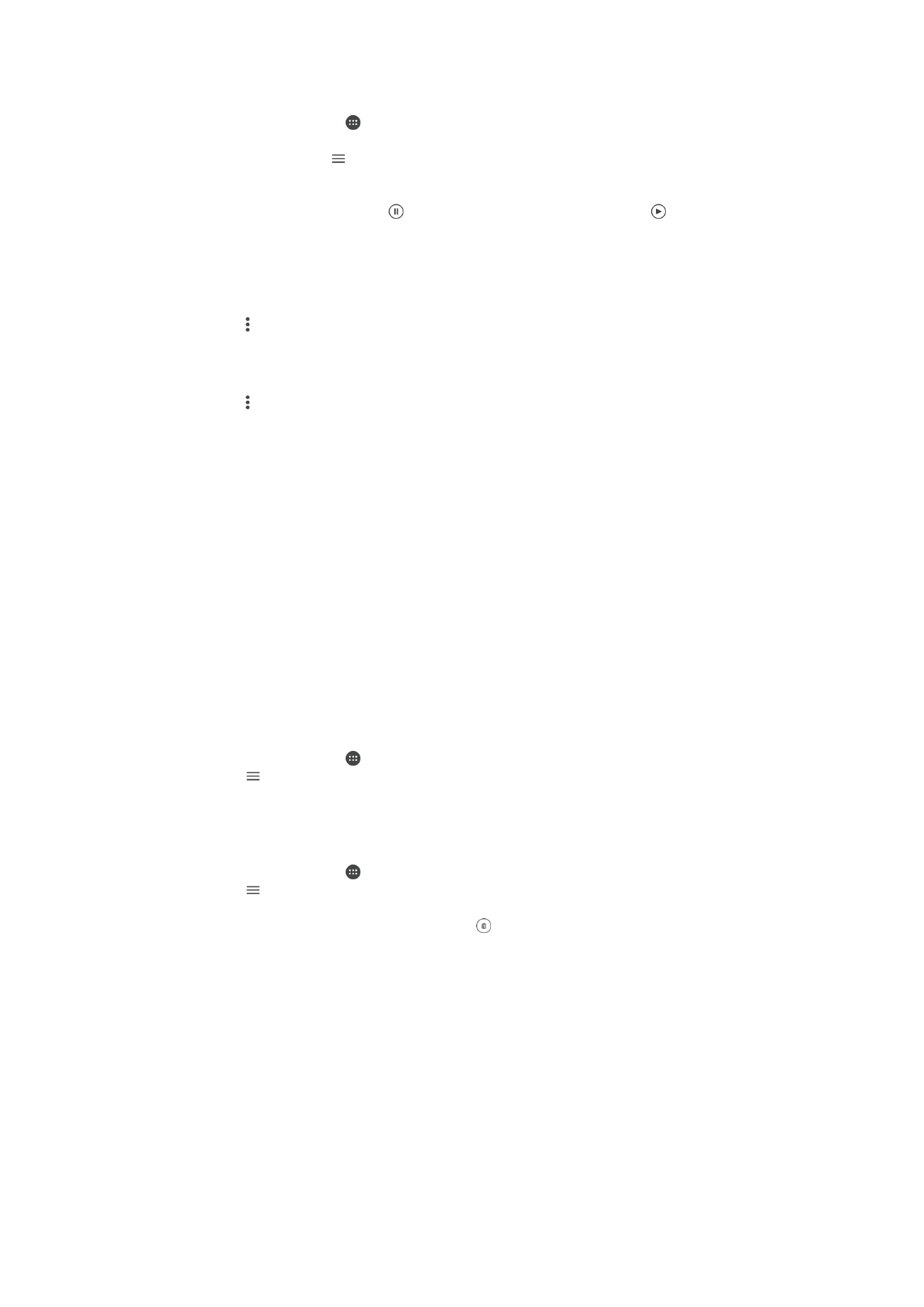
Movie Creator
Xperia™ Movie Creator býr sjálfkrafa til stutt myndskeið úr fyrirliggjandi myndum og
myndskeiðum. Forritið ákveður sjálfkrafa tímalínuna til að búa til myndskeiðið. Það getur
t.d. tekið úrval mynda og myndskeiða frá laugardagsbíltúr eða tilteknu tímabili sem nær
yfir viku, mánuð eða jafnvel ár og búið til myndskeið úr því. Þú færð tilkynningu þegar
yfirlitskvikmyndin er tilbúin. Þú getur svo breytt henni að vild. Til dæmis er hægt að breyta
heitinu, eyða atriðum, breyta tónlistinni eða bæta við fleiri myndum og myndskeiðum. Þú
getur búið til yfirlitskvikmyndir með því að velja myndir og myndskeið handvirkt. Ef þú
skráir þig inn á Facebook reikning geturðu búið til yfirlitskvikmyndir úr Facebook
viðburðum, með myndum frá viðburðinum, nöfnum vina og fleira.
110
Þetta er internetútgáfa þessarar útgáfu. © Prentið aðeins til einkanota.

Movie Creator opnað
1
Á
Heimaskjár pikkarðu á .
2
Finndu og pikkaðu á
Movie Creator.
Kveikt eða slökkt á tilkynningum frá Movie Creator
1
Á
Heimaskjár pikkarðu á .
2
Finndu og pikkaðu á
Movie Creator.
3
Pikkaðu á og svo á
Stillingar og pikkaðu svo á sleðann Tilkynningar til að kveikja
eða slökkva á tilkynningum.
Kveikt eða slökkt á sjálfvirkri gerð yfirlitskvikmynda
1
Á
Heimaskjár pikkarðu á .
2
Finndu og pikkaðu á
Movie Creator.
3
Pikkaðu á og svo á
Stillingar og pikkaðu svo á sleðann Sjálfvirk sköpun til að
kveikja eða slökkva á eiginleikanum.
Yfirlitskvikmynd búin til handvirkt
1
Á
Heimaskjár pikkarðu á .
2
Finndu og pikkaðu á
Movie Creator.
3
Pikkaðu á >
Búa til nýtt.
4
Veldu viðkomandi myndir eða myndskeið með því að pikka á þau.
5
Pikkaðu á
STOFNA. Ef þú vilt breyta yfirlitskvikmynd, pikkaðu á Skoða sögu og
notaðu síðan tækjastikuna til að breyta eins og þú vilt.
Yfirlitskvikmynd búin til úr Facebook viðburðum
1
Á
Heimaskjár pikkarðu á .
2
Finndu og pikkaðu á
Movie Creator.
3
Pikkaðu á >
Stillingar.
4
Pikkaðu á sleðann við hliðina á
Tengja Facebook.
•
Movie Creater er nú tengdur við Facebook reikninginn þinn ef þú ert þegar
skráð(ur) inn á Facebook.
•
Fylgdu leiðbeiningunum á skjánum ef þú ert ekki skráð(ur) inn á Facebook.
5
Pikkaðu á og skrunaðu svo niður til að fletta í Facebook viðburðunum þínum.
6
Veldu viðburð til að gera yfirlitskvikmynd úr og pikkaðu á
STOFNA.
111
Þetta er internetútgáfa þessarar útgáfu. © Prentið aðeins til einkanota.